Wir haben Ihnen kürzlich gezeigt, wie es geht Erstellen Sie ein Windows 10 USB-Installationsprogramm, aber für diese Mac-Benutzer funktioniert diese Methode nicht, da Sie die ausführbare Windows-Datei nicht auf Ihrem Mac installieren können. Du kannst ganz einfach Laden Sie die ISO-Datei von der Microsoft-Website herunter, aber wie können Sie ein USB-Installationsprogramm auf dem Mac erstellen? Hier ist, wie Sie können.
Abrufen der Windows 10-ISO-Datei
1. Um die Windows 10-ISO-Datei herunterzuladen, müssen Sie nur Besuchen Sie diese Microsoft-Site auf Ihrem Mac. Wählen Sie im Dropdown-Menü „Windows 10“ und dann die Sprache aus. Wählen Sie zuletzt den Link „64-Bit-Download“, um die 64-Bit-ISO-Datei herunterzuladen.

Für die folgenden Anweisungen benötigen Sie ein USB-Laufwerk mit mindestens 8 GB. Alle Daten auf dem USB-Laufwerk werden gelöscht.
Erstellen eines Windows 10 USB-Installers über Bootcamp
1. Öffnen Sie auf Ihrem Mac LaunchPad und geben Sie „bootcamp“ ein. Wählen und öffnen Sie „BootCamp-Assistent“.
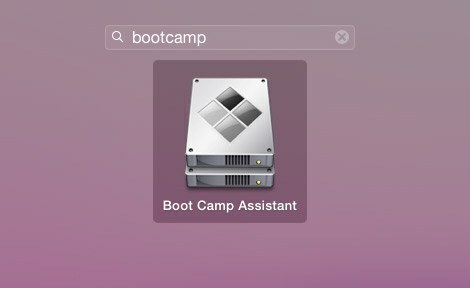
2. Klicken Sie im BootCamp-Assistenten auf „Weiter“.
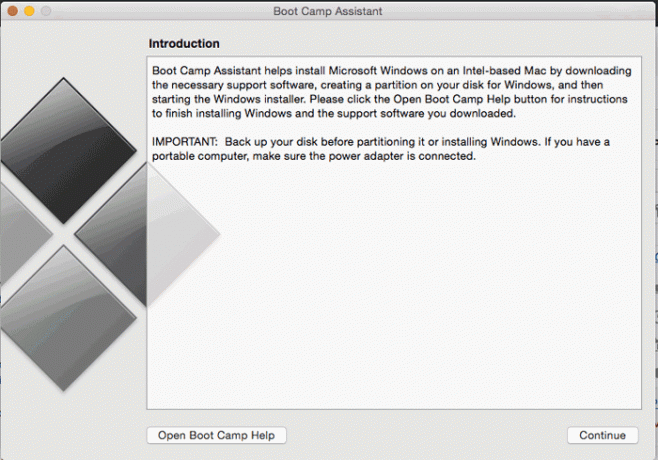
3. Stellen Sie auf dem nächsten Bildschirm sicher, dass die Kontrollkästchen neben "Installationsdiskette für Windows 7 oder höher erstellen" und "Neueste Windows-Supportsoftware von Apple herunterladen" aktiviert sind. Lassen Sie das letzte Kontrollkästchen (Windows 7 oder neuere Version installieren oder entfernen) deaktiviert.

4. Wählen Sie die Windows 10-ISO-Datei aus, die Sie zuvor heruntergeladen haben, und legen Sie den Zieldatenträger auf Ihr USB-Laufwerk fest.
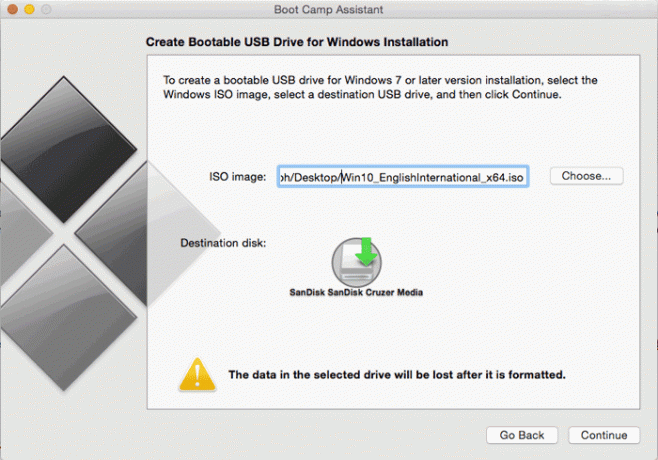
5. Es erscheint eine Aufforderung, um Sie darüber zu informieren, dass das Laufwerk gelöscht wird. Klicken Sie auf „Weiter“, um fortzufahren.
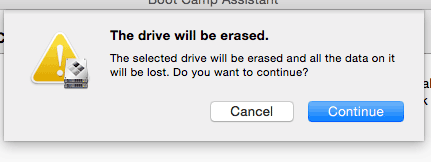
Bootcamp fährt dann mit der Erstellung des USB-Installationsprogramms fort.

Sobald die Installation abgeschlossen ist, finden Sie in Ihrem Finder ein neu gemountetes USB-Laufwerk namens WININSTALL. Sie können es jetzt verwenden, um Windows 10 auf jedem PC zu installieren.

Notiz: Wenn Sie nicht auf BootCamp 6 aktualisiert haben, können Sie das Problem haben, dass das Speichern von Windows-Supportsoftware hängen bleibt und sich nicht bewegt. In diesem Fall können Sie Bootcamp beenden und den Anweisungen folgen hier um das Problem mit der Support-Software zu beheben.
Erstellen eines Windows 10 USB-Installationsprogramms über das Terminal
Wenn Sie ein Problem mit BootCamp haben, können Sie diese Methode mit dem Terminal ausprobieren.
1. Öffnen Sie das Terminal und geben Sie den folgenden Befehl ein:
hdutil konvertieren -Format UDRW -Ö ~/Weg/zu/Fenster-10-iso.img ~/Weg/zu/Fenster-10-iso.iso
Ersetzen ~/Pfad/zu/windows-10-iso mit dem tatsächlichen Dateipfad der ISO-Datei. Dieser Befehl konvertiert die ISO-Datei in das IMG-Format.
Notiz: OS X neigt dazu, am Ende der IMG-Datei eine .dmg-Datei hinzuzufügen. Sie können die Datei einfach umbenennen und die .dmg-Datei entfernen.
2. Überprüfen Sie als Nächstes den Speicherort Ihres USB-Laufwerks:
Diskutil-Liste

In diesem Fall befindet sich mein USB-Laufwerk in „/dev/disk2“.
3. Unmounten Sie das USB-Laufwerk.
diskutil unmountDisk /Entwickler/diskX
Ersetzen /dev/diskX mit dem Speicherort Ihres USB-Laufwerks.
4. Führen Sie den folgenden Befehl aus, um das USB-Installationsprogramm zu erstellen:
sudoddWenn=/Weg/zu/Fenster-10-iso.img von=/Entwickler/rdiskX bs=1m
Ersetzen /path/to/windows-10-iso mit dem aktuellen Dateipfad der ISO-Datei und /dev/diskX mit dem Speicherort des USB-Laufwerks. Dies wird einige Zeit dauern.
5. Werfen Sie zuletzt das USB-Laufwerk aus.
diskutil auswerfen /Entwickler/diskX
Sobald dies erledigt ist, haben Sie ein USB-Installationsprogramm, mit dem Sie Windows 10 installieren können.
Bildnachweis: Jak Dopasowa? Menü Start w Windows 10
Offenlegung von Partnern: Make Tech Easier kann Provisionen für Produkte verdienen, die über unsere Links gekauft wurden, was die Arbeit unterstützt, die wir für unsere Leser leisten.


